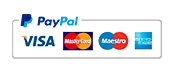En este tutorial les mostrare como agregar una nueva entrada o «post» como comúnmente lo llamamos utilizando el fabuloso «Constructor Divi» nativo del Tema propiamente de Elegantthemes.
Empecemos, para accesar al sitio es necesario visitar la url de la instalacion de wordpress, si la url del acceso a wordpress es la que nos arroja por default necesitas entrar de la siguiente manera:
- www.(dominio de internet).com/wp-admin
Sustituye «dominio de internet» por el nombre de tu dominio y se presentara la siguiente pantalla:

Ingresamos nuestros datos de Usuario y Contraseña y al dar enter nos llevara directamente al escritorio o mejor conocido como «Dashboard»

Después llevamos nuestro ratón a la parte superior del menú (barra negra de administración) y colocamos nuestro ratón en donde dice «Nuevo» y hacemos click en la palabra que aparece como «Entrada»

Nos llevara directamente a crear una nueva entrada o post. Ingresamos el titulo de la entrada con un titulo llamativo, interesante, aquí es importante destacar que si deseamos que encuentren nuestro articulo mediante palabras clave por google, le agregamos las palabras que identifican plenamente a nuestro nuevo post. Una vez puesto el titulo hacemos click en el espacio en blanco donde pondremos el contenido.

Habiendo hecho click en el espacio en blanco, donde pondremos el contenido de nuestro post, es necesario hacer click en el botón de barra, para desplegar más opciones de la barra de herramientas (solo la primera vez, despues ya aparecera siempre)

Después haremos click en el botón grande de color morado, nuestro fabuloso «Usar el Constructor Divi»

Ahora estamos listos para definir el área en la cual podremos agregar diferentes módulos de contenido, en este caso agregaremos un modulo de una sola columna, para esto hacemos click en «Insertar Columnas»

Hacemos click en la primera (columna completa) o dependiendo de como queramos estructurada nuestra informacion y se nos pondrá nuevamente el constructor pero ahora para insertar módulos, hacemos click en «Insertar Módulos»

Al hacer click se nos abrirá las propiedades y tipos de modulos, en este caso elegimos uno de texto para destacar el titulo, lo personalizamos y hacemos click en «Guardar y Salir» nos llevara de vuelta al constructor Divi, para configurar los ajustes del modulo de texto

Damos guardar y salir y nos llevara a la vision general del post

Hacemos click en el icono de «Clonar Modulo» para agregar otro modulo de texto, lo editamos haciendo click en las 3 rallas que aparecen en el modulo «Ajustes del Modulo» y por ultimo le damos click en «Guardar y Salir»

Ahora lo que sigue es Categorizar esta entrada, para eso bajamos un poco en la entrada y localizamos en el «sidebar» la categoría a la cual pertenece nuestro post, ejemplo «Industrias» y «Energía»

Continuamos en el sidebar y localizamos la sección de «Etiquetas» y ahí agregamos entre 3 y 5 etiquetas como máximo para que nuestro post o entrada sea relevante en las búsquedas

Ahora seleccionaremos alguna imagen que represente nuestra entrada, para eso en el sidebar localizaremos el bloque de «Imagen Destacada» hacemos click y se nos abrirá el cargador de imágenes, le damos click en subir imagen, seleccionamos la imagen y le damos abrir

Posteriormente le daremos click en «Asignar Imagen destacada»
Por último haremos click en el sidebar en el botón que dice «Publicar» y listo con esto hemos terminado de subir una entrada con titulo con SEO, texto, categorías, etiquetas e imagen destacada

Hacemos click en el enlace permanente para ver cómo queda nuestra entrada

Y así quedo lista.

Espero te haya servido el tutorial, mantente pendiente para aprender como subir videos de youtube en las entradas.